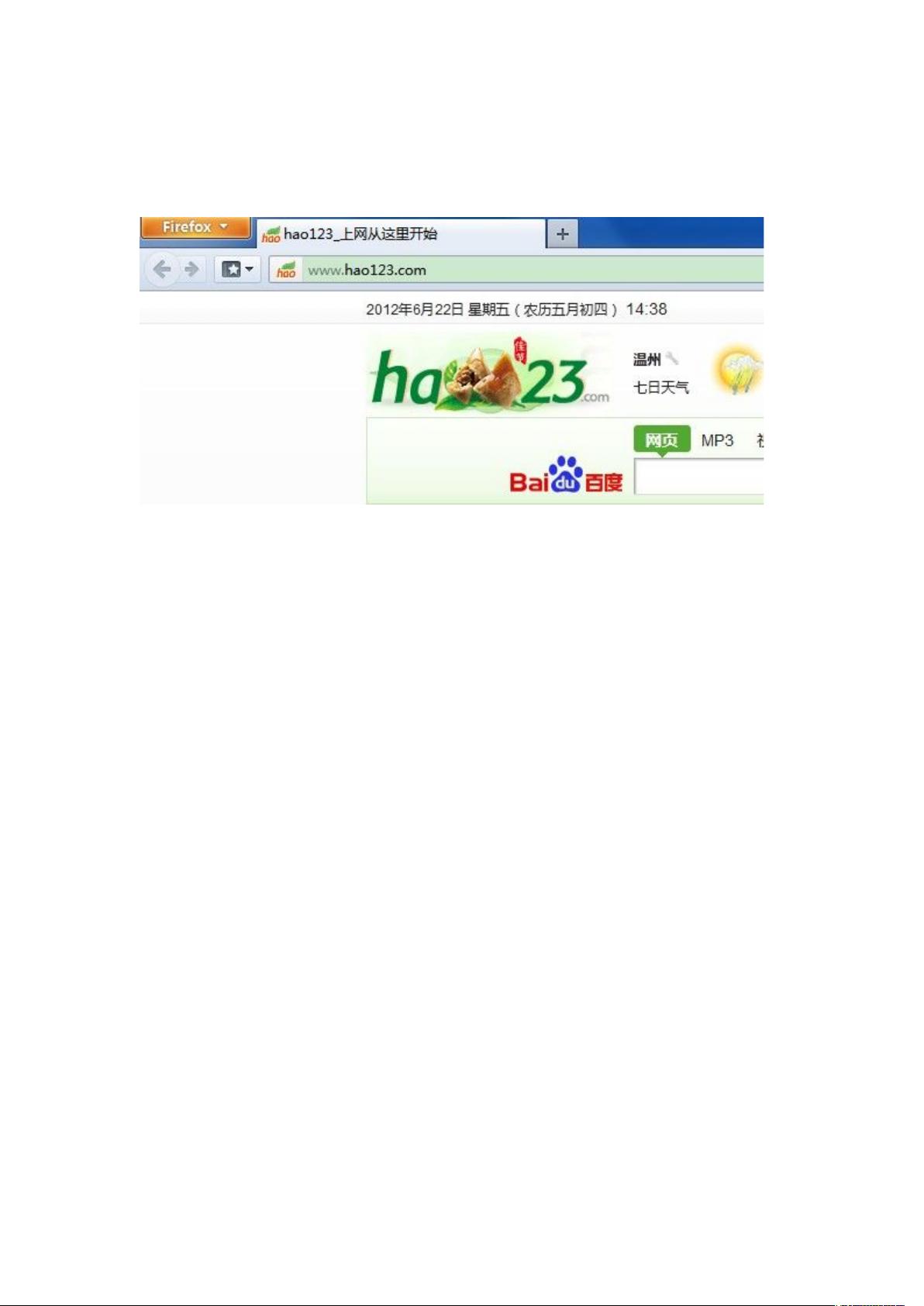自定义火狐浏览器左上角图标颜色教程
需积分: 16 171 浏览量
更新于2024-09-11
收藏 237KB DOCX 举报
"修改Firefox火狐浏览器左上角图标的颜色教程"
这篇文档提供了一种方法来更改Firefox火狐浏览器左上角的图标颜色,使其更符合个人审美。以下是详细步骤:
1. **找到相关文件路径**:首先,你需要在Windows 7系统中定位到以下目录:
`C:\Users\你的用户名\AppData\Roaming\Mozilla\Firefox\Profiles\****.default\chrome`
其中,`****.default`是你当前Firefox配置文件的名称,可能会有所不同。
2. **编辑userChrome.css文件**:在这个目录下,你会看到一个名为`userChrome.css`的文件。使用记事本或其他文本编辑器打开它。
3. **复制并替换代码**:将提供的CSS代码粘贴到`userChrome.css`文件中,这段代码会改变左上角的图标颜色。例如,代码中的`#5B00AE`定义了背景颜色为紫色。你可以根据喜好替换这个颜色代码以选择不同的颜色。
```css
@namespace url("http://www.mozilla.org/keymaster/gatekeeper/there.is.only.xul");
#appmenu-button {
background: #5B00AE!important;
/* 更改这里的颜色代码 */
min-width: 100px!important;
padding-top: 5.5px!important;
padding-left: 5px!important;
padding-right: 5px!important;
}
```
4. **创建缺失的chrome文件夹**:如果你的Firefox配置文件夹中没有`chrome`文件夹,你需要自己创建一个。然后在新创建的`chrome`文件夹里创建`userChrome.css`,并将上述代码添加进去。
5. **保存并重启浏览器**:完成代码修改后,保存`userChrome.css`文件,然后重启Firefox浏览器。这样,浏览器左上角的图标颜色就会按你设置的新颜色显示了。
6. **调整按钮位置**:`min-width`、`padding-top`、`padding-left`和`padding-right`属性可以用来调整按钮的大小和位置。通过修改这些值,你可以定制按钮的外观布局。
7. **字体设置**:文档中还提到了`font-family`的设置,这允许你更改Firefox中所有元素的字体。如果你对默认字体不满意,可以替换`font-family`后面的字体名称。
请注意,每次Firefox更新或清理缓存时,这些自定义可能会被重置,因此你可能需要在每次更新后重新应用这些更改。此外,自定义CSS可能导致与其他扩展或界面元素的兼容性问题,因此在进行自定义时要谨慎操作。
点击了解资源详情
点击了解资源详情
点击了解资源详情
2010-04-01 上传
2020-12-31 上传
2020-12-31 上传
2015-09-21 上传
php7034551930
- 粉丝: 0
- 资源: 1
最新资源
- fgwas:功能基因组学和全基因组关联研究
- scratch-os:为学习目的而开发的轻巧且最小的操作系统
- InternshipSD:帕波佩
- 小黄鸡眼睛转动flash动画
- markdown
- 在我的房间里
- awesome-qt:精选的Qt相关库,工具等精选清单
- saas:学生即服务后端API
- Softmarketing-crx插件
- Forest-Kitchen:网上商城
- NaOpGenMo-2015:国家歌剧一代月,2015年版
- micromall:一个小商城
- actix:Rust的Actor框架
- 极速文章系统 Articles v1.0 For ASP.net
- 小笔记
- ForumFairy:在Laravel上构建的开源论坛平台